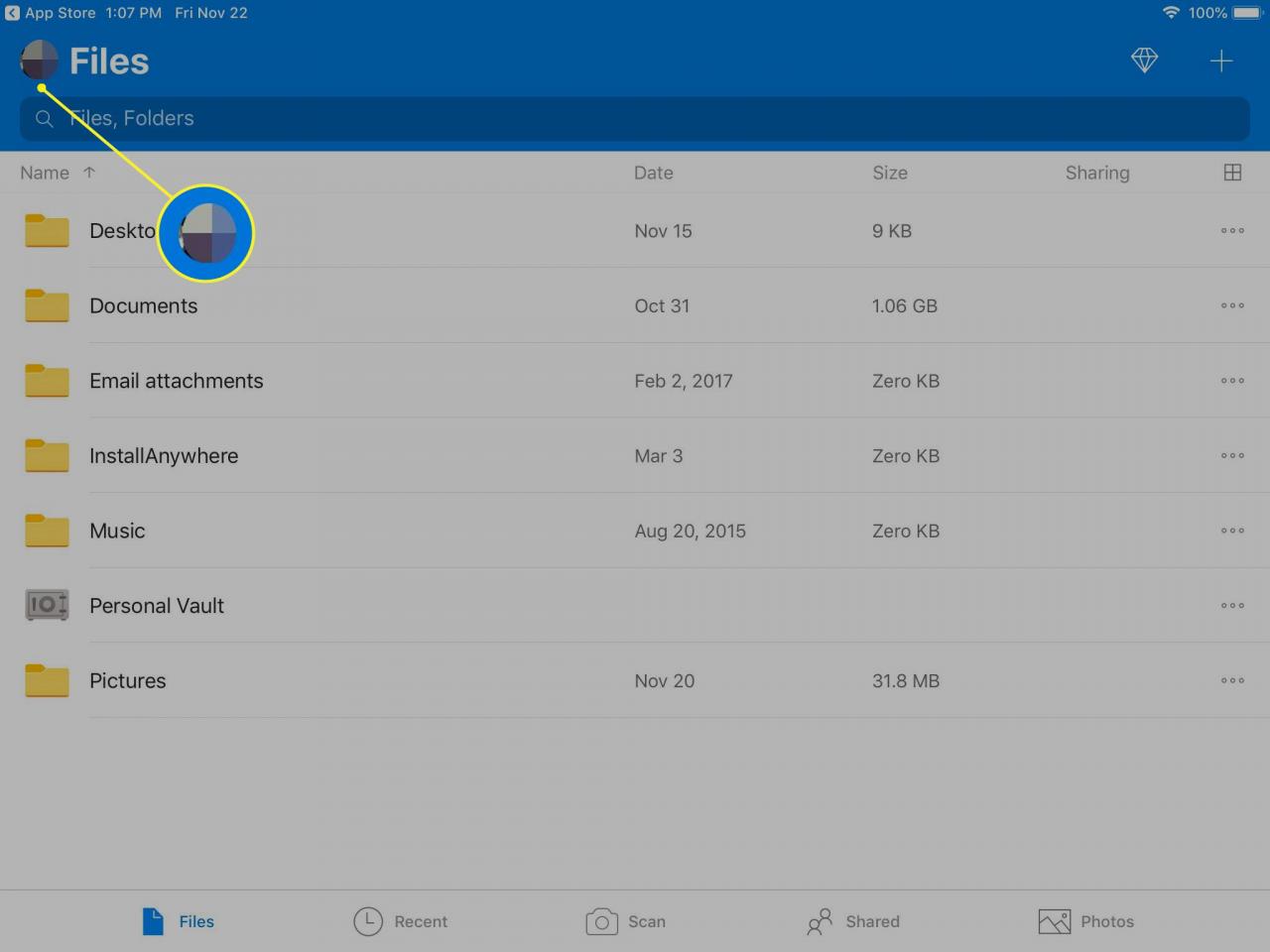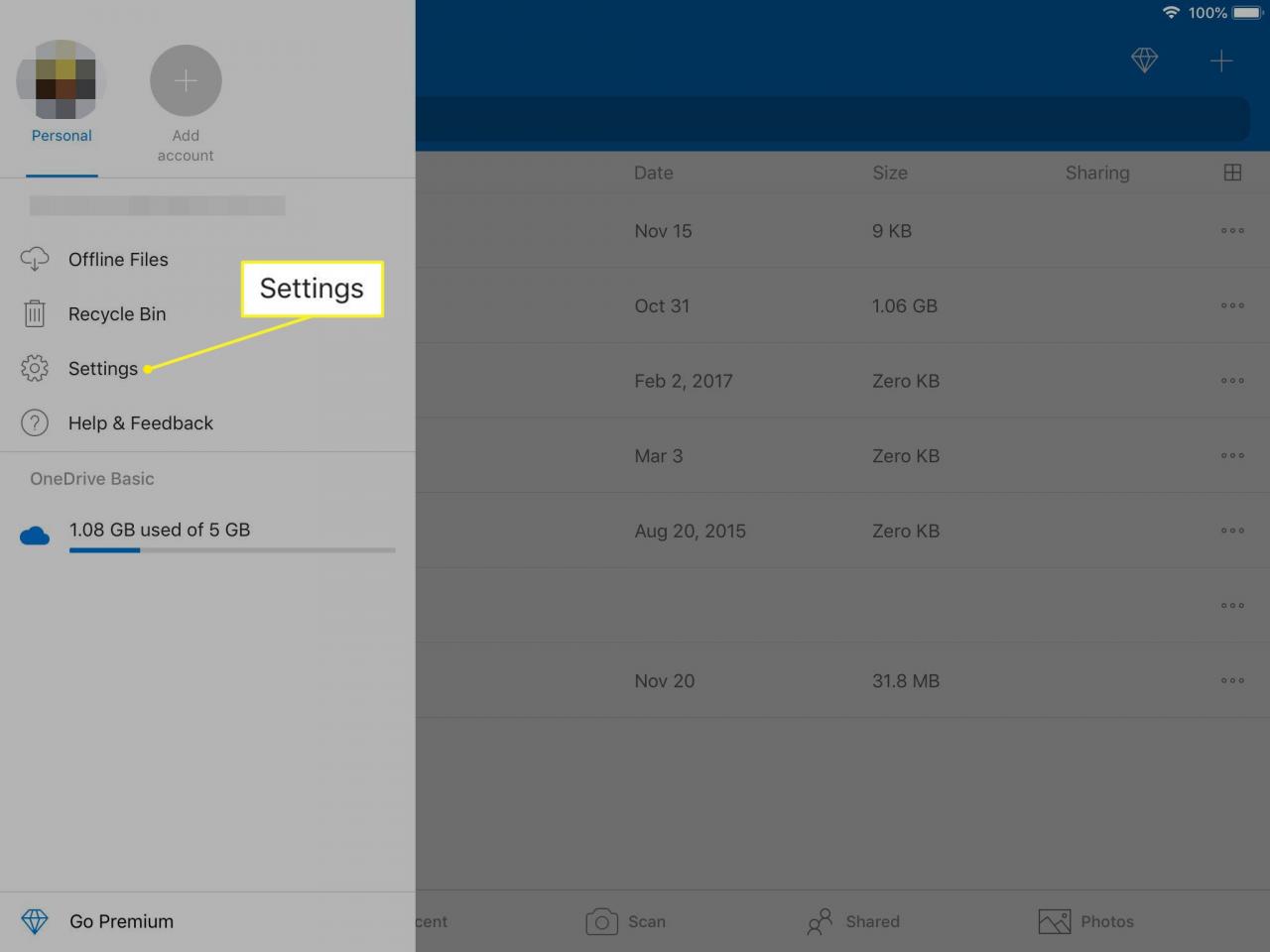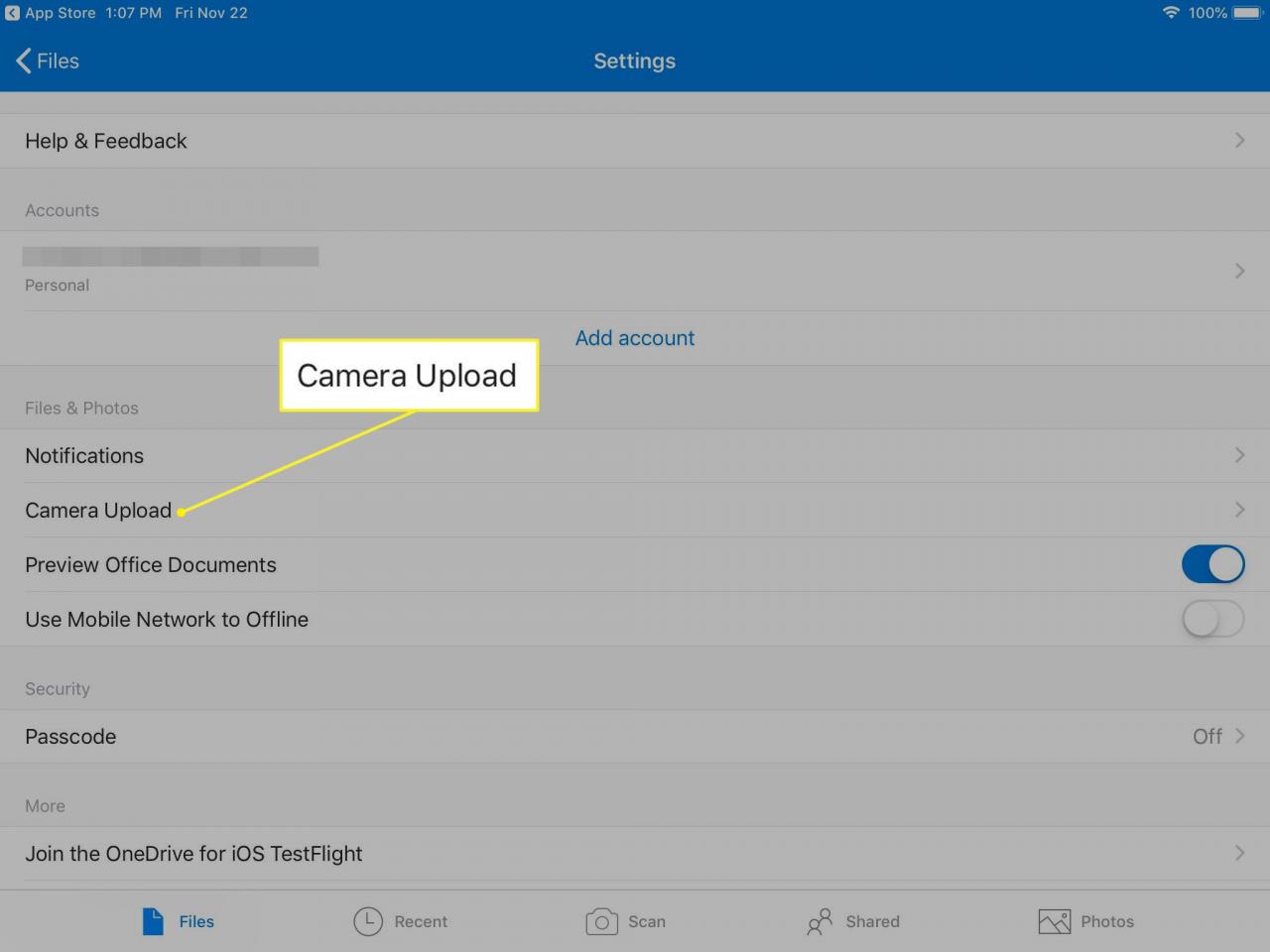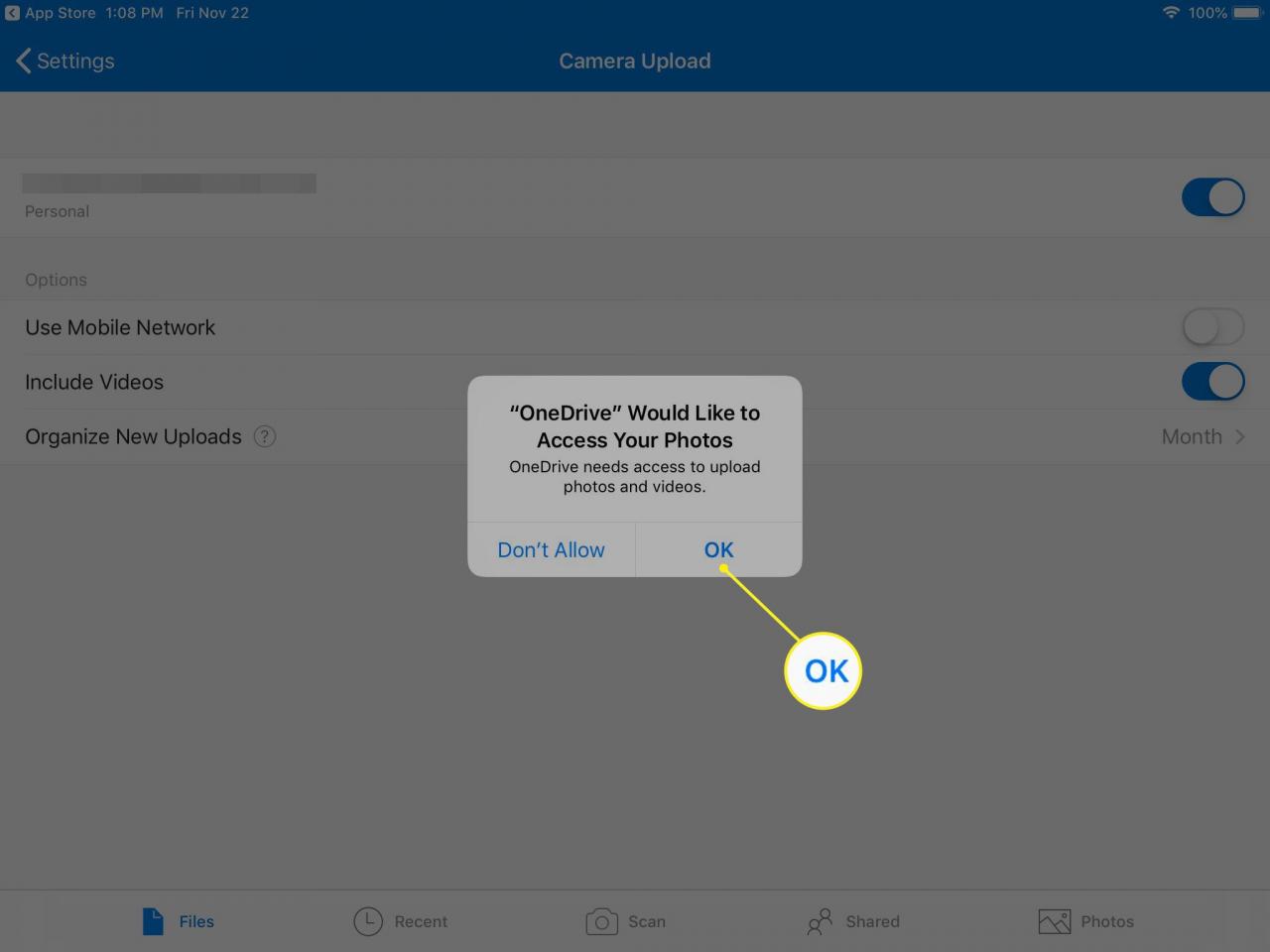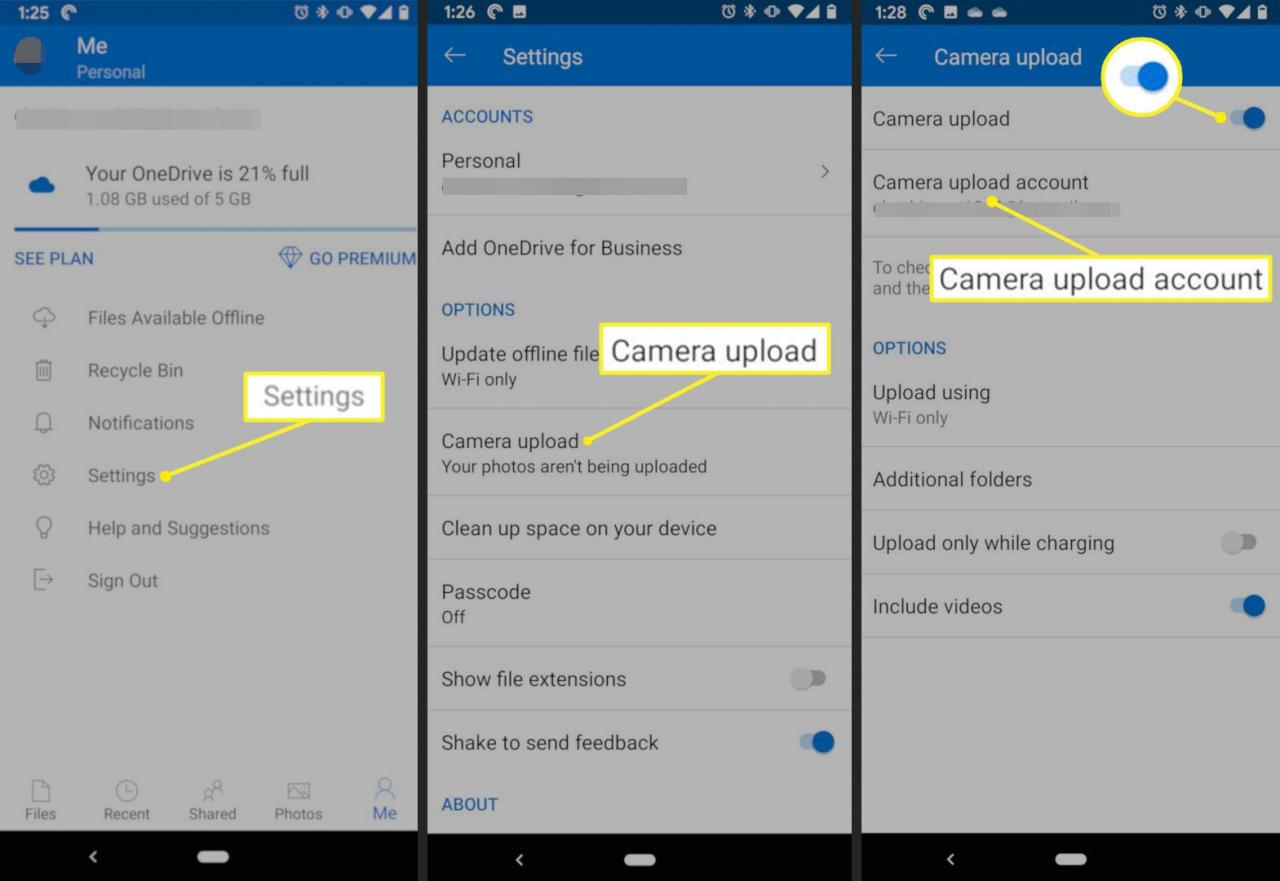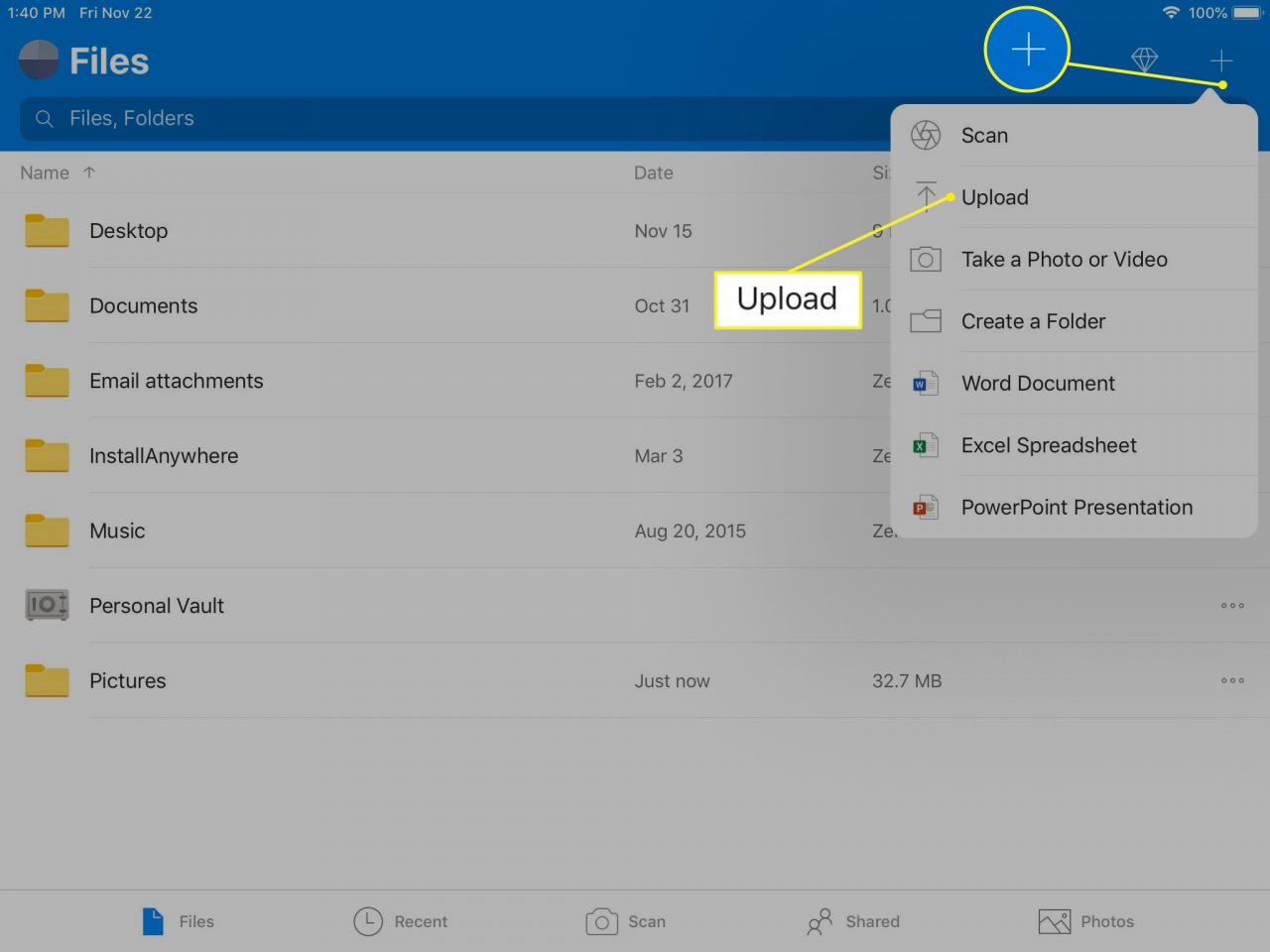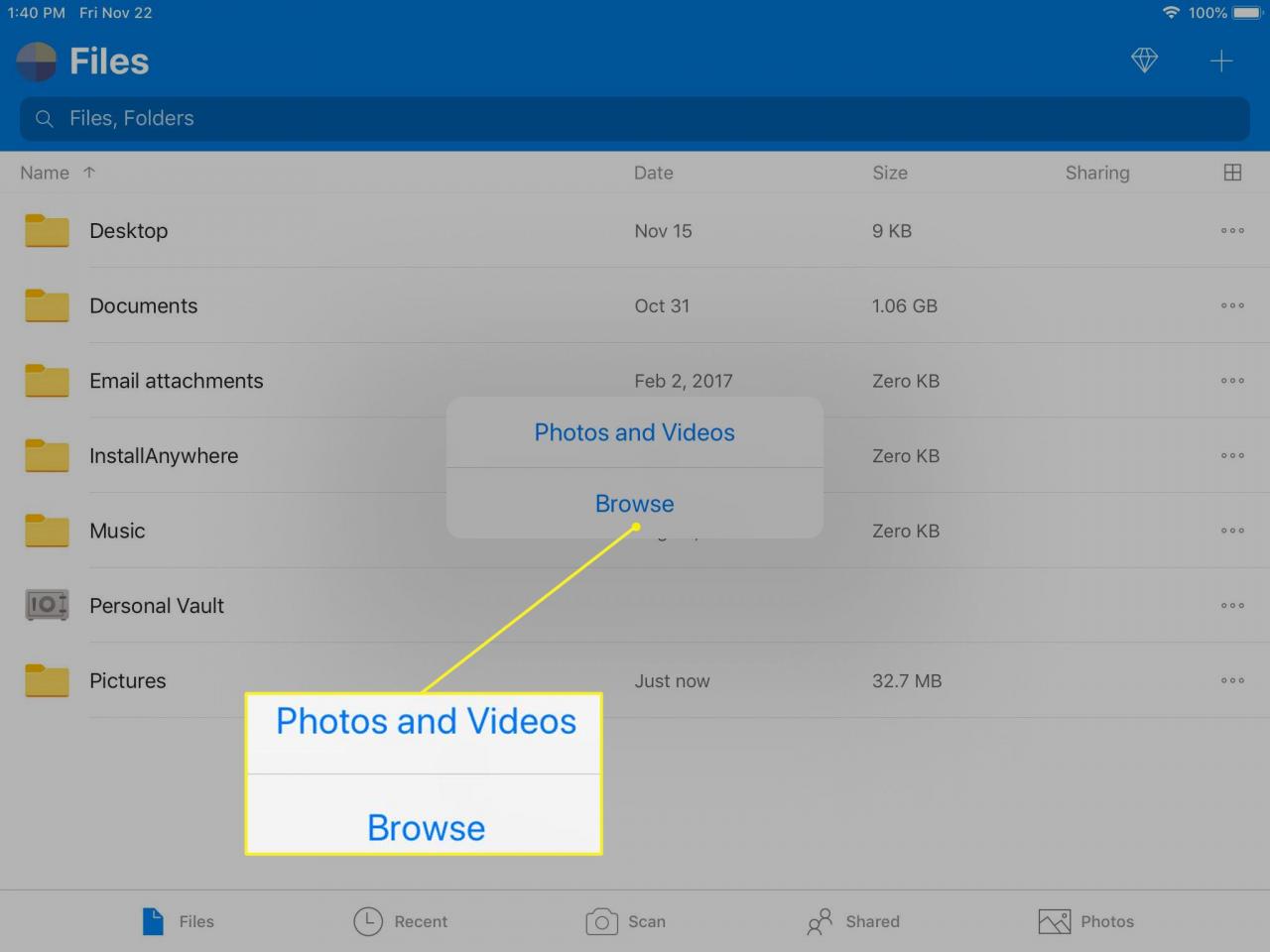Il servizio di archiviazione cloud di Microsoft, OneDrive, viene utilizzato da consumatori e aziende per il backup dei dati e la sincronizzazione dei file tra i dispositivi. È completamente indipendente dal dispositivo, con app ufficiali disponibili per il download su tutti i principali sistemi operativi per computer, tablet e smartphone.
Comprendere gli account Microsoft e OneDrive
Per utilizzare OneDrive, è necessario un account Microsoft gratuito. Gli account Microsoft hanno molti nomi diversi e vengono utilizzati per una varietà di servizi. È probabile che tu ne usi già uno. È possibile utilizzare uno dei seguenti per accedere a OneDrive:
- Indirizzi di posta elettronica di Hotmail e Outlook.
- Account Xbox Live per i giochi su console per videogiochi Xbox 360 e Xbox One.
- Un account Skype.
- L'account che utilizzi per acquistare contenuto digitale da Windows 10 Microsoft Store.
L'utente medio non ha bisogno di più di un account Microsoft per utilizzare le app e i servizi di Microsoft. Le stesse informazioni di accesso per un indirizzo di posta elettronica di Outlook possono essere utilizzate per accedere a una console Xbox One, un'app Skype e un account OneDrive.
Quanto costa OneDrive?
Il servizio di archiviazione cloud OneDrive di Microsoft è disponibile gratuitamente con un limite di archiviazione di 5 GB. Questo limite di archiviazione include tutti i file condivisi tra tutti i dispositivi e le app connessi. Chi ha bisogno di più spazio può pagare $ 1.99 al mese per un piano da 50 GB.
Microsoft offre anche piani OneDrive da 1 TB e 5 TB rispettivamente per $ 69.99 e $ 99.99 all'anno. Entrambi vengono forniti con un abbonamento gratuito a Microsoft 365 e diverse funzionalità avanzate, come il rilevamento di ransomware e malware.
Molti negozi offrono spesso aggiornamenti gratuiti dell'account OneDrive con l'acquisto di un nuovo smartphone, tablet o computer. Se pensi di aver bisogno di più spazio di archiviazione nel cloud, potrebbe valere la pena chiedere a un commesso di negozio se hanno campagne promozionali di OneDrive in esecuzione la prossima volta che acquisti un nuovo dispositivo.
Quali app di OneDrive sono disponibili?
Sono disponibili app Microsoft OneDrive ufficiali per dispositivi Windows 10, iPhone, iPod touch, iPad, smartphone e tablet Android, computer Mac, console Xbox One e Windows Phone.
OneDrive è integrato direttamente nel sistema operativo Windows 10, quindi non è necessario scaricare un'app perché funzioni durante la configurazione del nuovo dispositivo Windows 10. Sebbene sia disponibile un'app OneDrive per Windows 10 gratuita che puoi scaricare dall'app store di Microsoft Store, non è necessaria.
Cosa fa il sito Web di OneDrive?
È possibile accedere al sito Web di OneDrive tramite qualsiasi browser Web su qualsiasi dispositivo. Ecco cosa puoi fare con esso:
- Carica i file sul tuo account OneDrive.
- Elimina i file dal tuo account OneDrive.
- Spostare i file in diverse cartelle di OneDrive.
- Condividi file o cartelle con altre persone.
- Ripristina i file OneDrive eliminati.
- Annulla le modifiche apportate ai file di OneDrive.
- Apri e modifica file in Word Online.
Per quanto funzionale sia il sito Web di OneDrive, è comunque necessario scaricare un'app OneDrive sul dispositivo se si desidera caricare direttamente i file da un'altra app sul proprio account OneDrive o abilitare il caricamento automatico delle foto.
Come eseguire il backup delle foto dello smartphone con OneDrive
Una delle funzionalità più utili delle app OneDrive per iOS e Android è che possono caricare automaticamente le foto e gli screenshot sul tuo archivio cloud Microsoft non appena vengono creati. Questo non solo ti fornisce un backup delle tue immagini, ma le rende anche immediatamente accessibili sugli altri tuoi dispositivi con un'app OneDrive installata senza la necessità di trasferirle manualmente.
Come abilitare i caricamenti della fotocamera di OneDrive su iOS
Se desideri caricare automaticamente le tue foto da un dispositivo iOS su OneDrive:
-
Apri l'app OneDrive sul tuo iPhone, iPod touch o iPad, quindi tocca il icona utente nell'angolo in alto a sinistra.

-
Seleziona Impostazioni.

-
Seleziona Caricamento della fotocamera.

-
Nella schermata successiva, tocca l'interruttore accanto a Caricamento della fotocamera. Diventerà blu quando l'opzione è abilitata.
L'app potrebbe chiedere l'autorizzazione per accedere alle tue foto prima di attivare questa impostazione. In caso affermativo, tocca OK.

Una volta caricate le immagini sul tuo account OneDrive da un dispositivo iOS, saranno disponibili all'interno Microsoft Onedrive > Immagini > Rullino fotografico e ordinati in cartelle denominate in base all'anno in cui sono state create.
Come abilitare i caricamenti della fotocamera di OneDrive su Android
I passaggi per abilitare i caricamenti da fotocamera in OneDrive per Android differiscono leggermente dalla versione iOS.
-
Apri l'app OneDrive sul tuo dispositivo Android e tocca Me nell'angolo in basso a destra dello schermo.
-
Seleziona Impostazioni.
-
Seleziona Caricamento della fotocamera.
-
Rubinetto Account di caricamento della fotocamera per scegliere su quale account si desidera caricare le foto, quindi toccare il Interruttore di caricamento della fotocamera per attivare la funzione.

Una volta caricate nel tuo account OneDrive da un dispositivo Android, le immagini sono disponibili nella directory principale dei file di OneDrive.
Come trasferire file sul tuo computer con OneDrive
OneDrive di Microsoft è un modo semplice per trasferire file dal tuo smartphone o tablet al tuo computer senza utilizzare cavi o un processo di sincronizzazione completo del dispositivo. Ecco come farlo.
-
Scarica e accedi all'app OneDrive sul tuo smartphone o tablet iOS o Android.
-
Scarica e installa l'app OneDrive sul tuo computer Mac e accedi. Se usi un computer Windows 10, OneDrive è già configurato per te.
Assicurati di utilizzare lo stesso account OneDrive su tutti i tuoi dispositivi.
-
Apri l'app OneDrive sul tuo dispositivo smart iOS o Android e tocca l'icona Altro (+) nell'angolo in alto a destra dello schermo.
-
Seleziona Caricare.

-
Su Android, sfoglia il tuo dispositivo e tocca un file per caricarlo su OneDrive.
Su iOS:
- Tocca uno dei due Foto e Video or Navigare.
- Individua e tocca il tuo file.
- Rubinetto ✔. nell'angolo in alto a destra dell'app per avviare il caricamento.

-
I file dovrebbero presto apparire nella cartella OneDrive sul tuo computer. I tempi di trasferimento variano a seconda della velocità di Internet e delle dimensioni dei file che stai caricando. Le singole immagini dovrebbero essere trasferite entro un minuto circa, mentre i file dei filmati possono richiedere più tempo.
Dopo essere stati caricati sul tuo account OneDrive, i tuoi file sono accessibili tramite l'app OneDrive su tutti i tuoi dispositivi, non solo sul computer.
Utilizzo di OneDrive per condividere file con gli amici
Tutte le versioni di OneDrive possono condividere file con amici o colleghi generando un collegamento Web univoco che può essere inviato tramite posta elettronica o un'app di messaggistica. I collegamenti ai file di OneDrive possono anche essere pubblicati sui social media come Facebook e Twitter. Ecco come creare un collegamento di condivisione in OneDrive:
- Nell'app OneDrive per Android, apri il file che desideri condividere, quindi tocca il file Condividi icona nell'angolo inferiore sinistro dello schermo. Selezionare Copia link per copiare il collegamento univoco del file negli appunti del dispositivo.
- Nell'app OneDive per iOS, apri il file che desideri condividere, quindi tocca il file Condividi icona, rappresentata come un'icona quadrata con la freccia rivolta verso l'esterno. Selezionare Copia link per salvare il collegamento.
- Per condividere un file OneDrive da un computer Windows 10 o Mac, individua il file nella directory di OneDrive, fai clic con il pulsante destro del mouse, quindi seleziona Condividi un collegamento OneDrive. Il collegamento viene immediatamente copiato negli appunti.
Dopo aver ottenuto il collegamento, puoi incollarlo in qualsiasi programma o app nello stesso modo in cui incolleresti il testo normale.
La condivisione di un collegamento OneDrive consente a chiunque lo selezioni di accedere al file. Fai attenzione a chi lo condividi online.
Posso salvare su OneDrive quando offline?
Si, puoi. Se un file è stato precedentemente scaricato sul tuo dispositivo, puoi aprirlo, modificarlo e salvarlo mentre sei offline. Alla successiva connessione del dispositivo a Internet, il file aggiornato viene caricato nel tuo account OneDrive e sovrascrive la vecchia versione.